Samsung Galaxy S22 Ultra Kamera Sürekli Kilitleniyor nasıl düzeltilir?
Miscellanea / / April 23, 2022
S22 Ultra, Samsung'un tüm isteklerinizi yerine getirebilecek eksiksiz bir özelliğidir. Samsung Galaxy S22 Ultra'nın piyasaya sürülmesinden kısa bir süre sonra, kullanıcılar sosyal medyada ve Samsung topluluğunda cep telefonlarıyla ilgili çeşitli sorunları bildiriyorlar. Birçok kullanıcı, Samsung Galaxy S22 Ultra kameralarının çökmeye devam ettiği bir sorunla karşı karşıyadır ve bunun nedeni yazılım veya donanım sorunları olabilir. İşte kamera sorununu çeşitli yöntemlerle düzeltmeye yönelik bir kılavuz.
Samsung Galaxy S22 Ultra, bu segmentin en üst modeli ve birçok özelliğinden dolayı bazıları düzgün çalışmıyor. Samsung geliştiricileri, yakında ürün yazılımı güncellemesi yoluyla sağlanabilecek olan düzeltme üzerinde çalışıyor. Ancak o zamana kadar, cihazınızdaki bazı ayarları değiştirerek sorunu kendiniz çözmek için aşağıdaki yöntemleri uygulayabilirsiniz.

Sayfa İçeriği
-
Samsung Galaxy S22 Ultra Kamera Sürekli Kilitleniyor nasıl düzeltilir?
- Yöntem 1: Ürün Yazılımı Güncellemesini Kontrol Edin
- Yöntem 2: Cihazı Güvenli Modda Açın
- Yöntem 3: Üçüncü Taraf Uygulamaları Kaldırın
- Yöntem 4: Samsung Galaxy S22 Ultra'nın Kamera Önbelleğini Temizle
- Yöntem 5: Galaxy S22 Ultra'da Fabrika Ayarlarına Sıfırlama Gerçekleştirin
- Yöntem 6: Müşteri Hizmetleri ile Kontrol Edin
- Çözüm
Samsung Galaxy S22 Ultra Kamera Sürekli Kilitleniyor nasıl düzeltilir?
Aşağıdaki yöntemlerle işlem yapmadan önce, S22 Ultra'nızın kamerayı açmaya yetecek kadar şarj olduğundan emin olun. Cihaz şarjlı değilse kamera düzgün çalışmıyordur. Ayrıca, bazı cihazlar, oyun ve uygulamaların yüksek kullanımı nedeniyle aşırı ısınır. Sıcaklık normale dönene kadar bekleyin ve ardından kameranın çalışmaya başlayıp başlamadığını kontrol edin.
Yöntem 1: Ürün Yazılımı Güncellemesini Kontrol Edin
Birincil görev, Samsung Galaxy S22 Ultra ürün yazılımı güncellemesini kontrol etmektir.
- Ayarlar uygulamasına gidin ve Cihaz hakkında üzerine dokunun.
- Şimdi bir sonraki sekmede, herhangi bir güncelleme olup olmadığını kontrol etmek için Yazılım güncellemesini seçin.
- Ardından herhangi bir güncelleme bulana kadar bekleyin. Herhangi bir güncelleme varsa, güncellemeyi yükle üzerine dokunun ve ekrandaki talimatları izleyin.

- Bundan sonra cihaz bir kez yeniden başlayacak, tüm uygulamaları optimize edecek ve ardından kameranın çalışıp çalışmadığını kontrol edecek.
Yöntem 2: Cihazı Güvenli Modda Açın
Bir sonraki yöntem, kamerada bir sorun olup olmadığını kontrol etmek ve kameranın Güvenli modda olup olmadığını kontrol etmektir.
- Kapatma simgesiyle bildirimde bulunana kadar Sesi kısma düğmesine ve Güç düğmesine birkaç saniye birlikte basın.
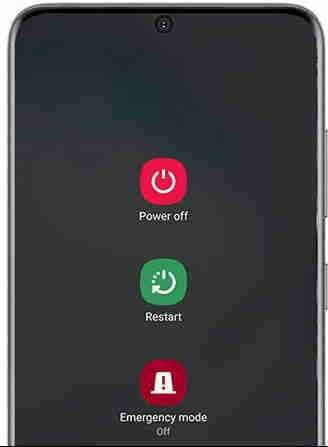
- Güç kapatma düğmesini aldıktan sonra cihaz Güvenli modda oturana kadar güç düğmesini tekrar basılı tutun.
- Noe Güvenli modu seçer ve cihaz, kameranın çalışıp çalışmadığını kontrol etmek için güvenli modda yeniden başlar.
Yöntem 3: Üçüncü Taraf Uygulamaları Kaldırın
Çoğu cihazdaki kamera sorununun arkasındaki ana neden, birçok üçüncü taraf uygulamasının kamerayı kullanmasıdır. Kamerayı açmaya çalıştığınızda çalışmayı durduruyor veya başka bir uygulamada zaten kullanıldığını gösteriyor. Başka bir üçüncü taraf kamera uygulaması kullanıyorsanız, bunu bir kez kaldırmanızı ve kameranın normal çalışıp çalışmadığını kontrol etmenizi öneririz.
Yöntem 4: Samsung Galaxy S22 Ultra'nın Kamera Önbelleğini Temizle
Cihazdaki diğer uygulamalar gibi, kamera da hızı artırmak için önbelleğe kaydeder ve bazen önbellek bozulur ve belirli uygulamaları başlatırken sorunlar oluşturur.
- Uygulama çekmecesini açın, kamera uygulamasını basılı tutun ve Uygulama bilgilerini seçin.
- Ardından Depolamaya gidin ve ardından Önbelleği temizle üzerine dokunun.
- Bundan sonra, temiz verileri seçin ve ardından onaylamak için Tamam'a dokunun.
Yöntem 5: Galaxy S22 Ultra'da Fabrika Ayarlarına Sıfırlama Gerçekleştirin
Son yöntem, kamera sorunu da dahil olmak üzere tüm hataları düzeltmek için cihazı fabrika ayarlarına sıfırlamaktır. Bazen sistem dosyaları teknik bir aksaklık nedeniyle bozulur ve bazı uygulamalar sorunu çözmek için düzgün çalışmayabilir. Tüm cihaz ayarlarınızı sıfırlamanız gerekiyor, ancak akıllı telefonunuzun tüm verilerini sileceğinden bunları geri almayı unutmayın.
- Samsung S22 Ultra'nın ayarlar uygulamasına gidin ve Genel Yönetim üzerine dokunun.
- Ardından Sıfırla seçeneğine ilerleyin ve sıfırlanacak Fabrika verileri'ni seçin.

- Ardından, Sıfırla'ya dokunun ve onaylamak için şifrenizi veya ekran kilidi pininizi girin.
- Bundan sonra, işleme başlamak için Tümünü sil üzerine dokunun ve cihaz kendini yeniden başlatana kadar bekleyin.
- Şimdi tekrar kurun ve sorunun çözülüp çözülmediğini kontrol edin.
Yöntem 6: Müşteri Hizmetleri ile Kontrol Edin
Yukarıdaki yöntemlerden hiçbiri sizin için işe yaramazsa, cihazınızın kamera donanımının zarar görmesi oldukça olasıdır. Yeni bir akıllı telefondaki donanım hasarı nadirdir, ancak imkansız değildir. Bu nedenle, donanım hasarı varsa Samsung müşteri hizmetleri ekibine danışmak ve cihazınızı değiştirmek iyi bir fikir olacaktır.
Reklamlar
Çözüm
Daha fazla yardım için resmi Samsung servis merkeziyle iletişime geçebilir ve Samsung Galaxy S22 Ultra yeni bir cihaz olduğundan ve garanti kapsamında olduğundan tamir ettirebilirsiniz. Samsung Galaxy S22 Ultra'da kameranın çalışmama sorununu çözmek için tüm seçenekleri listeledik. Yöntemlerden herhangi birini anlamakta zorluk çekiyorsanız, lütfen yorumlarda bize bildirin.


![Android 10 [Geliştirme Aşaması] tabanlı Oppo R5S için Lineage OS 17](/f/ebd6d727ca5a166aecefdf084ac328c7.jpg?width=288&height=384)